Rückblickend sage ich, es war ein schleichender und eher unbewusster Prozess – aber nicht im negativen Sinne. Ich spreche von der Integration des Global Positioning System (GPS) und der daraus resultierenden Geodaten in meine Workflows in verschiedenen Tätigkeitsbereichen.
Dabei ist es fast egal, ob die Route für die anstehende Tour geplant werden soll, ob ich meine sportlichen Aktivitäten analysieren will oder nur mein Bewegungsprofil während eines Fotowalks oder Hochzeitsreportage aufzeichne. In jedem Fall braucht man passende Software und ein GPS Gerät.
Als GPS-Gerät verwende ich den Garmin Edge 705 – und neuerdings auch die Suunto Ambit. Die von mir verwendete Software stelle ich nachfolgend vor.
Ich bin kein GPS-Profi
Eins noch vorneweg: ich bin kein Freak auf dem Gebiet. Begriffe wie Route oder Track, Wegpunkt oder POI hab ich mir eher so zufällig angeeignet und eigentlich wurschtel ich mich mehr so durch als effizient damit zu arbeiten. Kommt mir zumindest so vor – hab‘ aber auch keinen Vergleich, aber: ich komm damit immer an’s Ziel.
Anwendungsbereiche
Wie eingangs erwähnt, verwende ich das GPS hauptsächlich für die Bereiche:
- Geotagging meiner Fotos
- Sportanalyse (zusammen mit Herzfrequenzgurt und Trittfrequenzmesser)
- Navigation in unbekannten Terrain
Drei sehr spezielle Anwendungsbereiche, wie ich finde. Logisch, dass diese nicht mit einer einzigen Software abgedeckt werden können. Kein Wunder also, dass ich in den vergangenen zwei Jahren immer mal wieder über GPS-Tools gestolpert bin und dabei das ein oder andere Schmankerl für mich entdeckte.
Die Programmvorstellung
Einen Überblick über die Programme, mit welchen ich die Dateien im GPX-Format (ich nenne es mal das JPEG der Geo-Daten) bearbeite oder verarbeite, gibt die nachfolgende Auflistung.
1. Garmin Training Center®

Garmin Training Center® verwende ich zum Auslesen und Verwalten meiner Aktivitäten aus dem Garmin Edge 705. Im Anschluss exportiere ich die Aufzeichnungen als TCX- und/oder GPX-Datei zur weiteren Verarbeitung in den folgenden Programmen.
Garmin Training Center® im Apple App-Store
2. Garmin Basecamp

Mein Tool zur Planung von Mountainbike- und Wander-Touren in mir unbekannten Terrain ist Garmin Basecamp zusammen mit der OpenStreetMap Radkarte, den OpenMTBMaps und neuerdings auch mit der Topo Pro Deutschland 2012 von Garmin. Dazu setze ich mit Wegpunkten einfach Start und Ziel sowie verschiedene Zwischenpunkte, lass‘ Basecamp auf Basis des Kartenmaterials die Route berechnen und korrigiere diese bei Bedarf händisch. Geht echt ziemlich gut. Abschließend wandle ich diese Route in einen Track und lade in auf den Garmin Edge 705. Fertig.
Darüber hinaus ist auch die Verwaltung der erstellten Touren und Tracks sowie das einfügen geocodierte Bilder in den Karten in Garmin Basecamp möglich.
Garmin Basecamp im Apple App-Store
3. RubiTrack

RubiTrack ist das Programm meiner Wahl, um die Entwicklung der körperlichen Fitness im Laufe einer Saison oder einem noch längeren Zeitraum zu beobachten oder einfach nur Werte (Herzfrequenz, Leistung, Höhenmeter, Zeit, Pausen, Strecke, etc.) verschiedener absolvierter Touren miteinander zu vergleichen. Ich trau‘ mich fast zu behaupten, wenn man sich einmal dran gewöhnt hat, möchte man es nicht mehr missen. Auch hat man damit die Basisdaten (wie häufig bin ich wo gefahren, wie lange (km und Zeit) sind die Strecken meistens) gut im Blick. Mit einem Klick kann ich ablesen, wie viele Kilometer ich im Jahr 2011 oder so gefahren bin. Für Zahlensammler und Statistikfreaks eine klare Bereicherung.
RubiTrack 3 im Apple App-Store
4. Adze

Adze ist eine Software zum Editieren von aufgezeichneten GPS-Tracks im GPX-Format. Ich verwende es zum Beispiel, um eine einzige Skiabfahrt aus der GPX-Datei des kompletten Skitags zu extrahieren oder um die Abfahrtszeiten mit dem Auto am Ende wegzuschneiden, falls ich mal vergesse, das GPS-Gerät auszuschalten, wenn ich Bike oder Ski verstaut habe und mich auf den Heimweg mache. Und das kommt blöderweise häufiger vor als mir lieb ist.
5. MyTracks

myTracks ist ein Schweizer Taschenmesser in GPS-Dingen. Damit kann man ebenfalls GPX-Tracks verwalten oder Bilder geotaggen. Aber vor allem kann man damit gut Dateien konvertieren, beispielsweise vom GPS-Format ins KML- oder KMZ-Format für Google. Auch lassen sich damit wunderbar Spuren vereinfachen und die Streckenpunkte auf eine vorgegebene Zahl reduzieren. Das ist hilfreich, wenn Google Maps beim Import von KML Probleme macht und der Weg teilweise fehlt.
Natürlich ist damit auch das Bearbeiten und Verändern von GPS-Tracks möglich. Mit myTracks kann man aber auch ganz gut die Basis für individuelle Google Maps Karten schaffen. So habe ich beispielsweise die Grundlagen für diese MTB Pegnitz-Pottenstein Karte in myTracks erstellt und dann einfach in Google Maps importiert.
Ich denke, für Geocacher könnte das Tool auch hilfreich sein, zumindest gibt es einen Punkt im Werkzeugmenü, der so heißt. Aber da kenn ich mich nicht aus. Daneben gibt es noch eine iOS-App von myTracks – die ich allerdings eher selten bis nie verwende.
6. Google Earth

Ich denke zu Google Earth brauch ich nicht viel sagen. Einfach downloaden und ausprobieren. Ich nutze das Programm, wenn ich mir in Basecamp geplante Touren auf einem Satelliten-Bild anschauen möchte. Dazu klicke ich in Basecamp einfach mit der rechten Maustaste (oder eben CTRL+Klick) auf den Track und dann im Kontextmenü auf In Google Earth anschauen. Fertig.
7. HoudahGeo

Das Programm HoudahGeo habe ich vor Lightroom 4 für das Geotaggen meiner Fotos verwendet. Das Tool ist leicht verständlich und einfach zu bedienen. So soll es sein. Allerdings war die Reihenfolge wichtig. Ich habe die Bilder immer erst geotaggen müssen, bevor ich sie in Lightroom weiterbearbeitet habe, weil durch das aktualisieren der Metadaten in Lightroom alles überschrieben wurde. Ich bin mir bis heute nicht sicher, ob das im Sinne des Erfinders war oder ab ich nur was falsch gemacht habe. Seit dem Umstieg auf Lightroom 4 hatte ich das Programm so gut wie nicht mehr in Verwendung. Schade eigentlich.
Link zur Website von HoudahGeo
8. GPSPhotoLinker

Auf GPSPhotoLinker bin ich eher mal zufällig gestoßen. Es ist ein Äquivalent zu HoudahGeo. Ich habe es nur mal kurz in der Demoversion angetestet und bin dabei nicht so gut mit zurecht gekommen – und außerdem hatte ich ja schon HoudahGeo. Da es sich aber noch auf meiner Festplatte befindet, wollte ich es hier – der Vollständigkeit halber – auch kurz erwähnen.
Link zur Website von GPSPhotoLinker
9. Adobe Lightroom 4

Mit dem Erscheinen der Version 4 hat mir Adobe gezeigt, wie leicht Geotagging sein kann. Einfach die Bilder ins Lightroom laden und auswählen, in die Karte wechseln, Tracklog (die exportierte GPX-Datei) laden und auf Fotos automatisch taggen klicken. Fertig. Leider hat Adobe mit der Einführung der Version 4 auch gezeigt, wie träge die Bildselektion, das Browsen durch den Bildbestand und die Bearbeitung von RAW-Files sein kann. Aber darum soll’s hier nicht gehen.
10. Photo Mechanic 5

Auf der Suche nach flinken Alternativen zu Lightroom 4 für die Bildauswahl bin ich auf Photo Mechanic gestoßen, welches vor einigen Wochen in der lang ersehnten Version 5 auf den Markt kam. Photo Mechanic ist ein in den USA weit verbreitetes Tool zur schnellen Selektion, zur schnellen Beschriftung (Metadaten) und der schnellen Verbreitung von Bildern; Sprich für Photojournalisten in Bereichen, in denen es schnell gehen muss, gemacht. Wer glaubt, die Trägheit von Lightroom 4 ist auf die Hardware zurückzuführen, der soll einfach mal Photo Mechanic probieren. Heidanei – da kommt man mit dem Schau’n gar net mit. Aber auch darum soll’s hier nicht gehen.
Seit Version 5 kann auch Photo Mechanic zum Geotaggen von Bildern verwendet werden. Hierzu kann man als Basis entweder ein GPX Datei nehmen oder einzelnen Bildern mit Hilfe einer Google Maps Karte Geokoordinaten zuweisen.
Link zur Website von Photo Mechanic 5
Und was ist mit Windows?
Puuh, keine Ahnung – ich hab‘ doch ’nen Mac. Aber ich denke, für die Redmond-Freunde ist Vergleichbares, wenn nicht so gar Gleiches, erhältlich. Ich weiß beispielsweise, dass Garmin Training Center, Garmin Basecamp, Google Earth, Lightroom und Photo Mechanic auch für Windows verfügbar sind. So schreiben es zumindest die Hersteller auf ihren Seiten.
SportTracks könnte eine ambivalente Software zu RubiTrack sein und Geosetter könnte HoudahGeo oder GPSPhotolinker in der Windows-Welt ersetzen. Für Adze oder myTracks fällt mir spontan kein ähnliches Tool ein – muss mir aber auch nicht.
Vielleicht kennst ja Du noch eins?
So ganz nebenbei … also eher so zum Abschluss
Wie eingangs erwähnt verwende ich GPS auch beim Fotografieren von Hochzeitsreportagen. Dabei speichere ich das entstandene Bewegungsprofil zusammen mit den Bildern auf dem Datenträger für das Brautpaar. Einfach weil ich glaube, dass es ihnen Frohsinn bereitet, ihren großen Tag nicht nur immer wieder in Bildern und ihrer Erinnerung zu durchleben, sondern ihn auch auf einer Landkarte nachvollziehen zu können. Zumal der Hochzeitstag ja eher selten nur an einem Schauplatz stattfindet.
Dieser kleine Zusatzservice wurde bis jetzt immer mit der gleichen Frage belohnt: „Mit was öffnen wir diese Bewegungsprofil-Datei?“ Und weil mir als Antwort meist unreflektiert: „Na mit Doppelklick“ über die Lippen kam, nahm ich dies als Anlass für diesen Blogpost. Hehe.
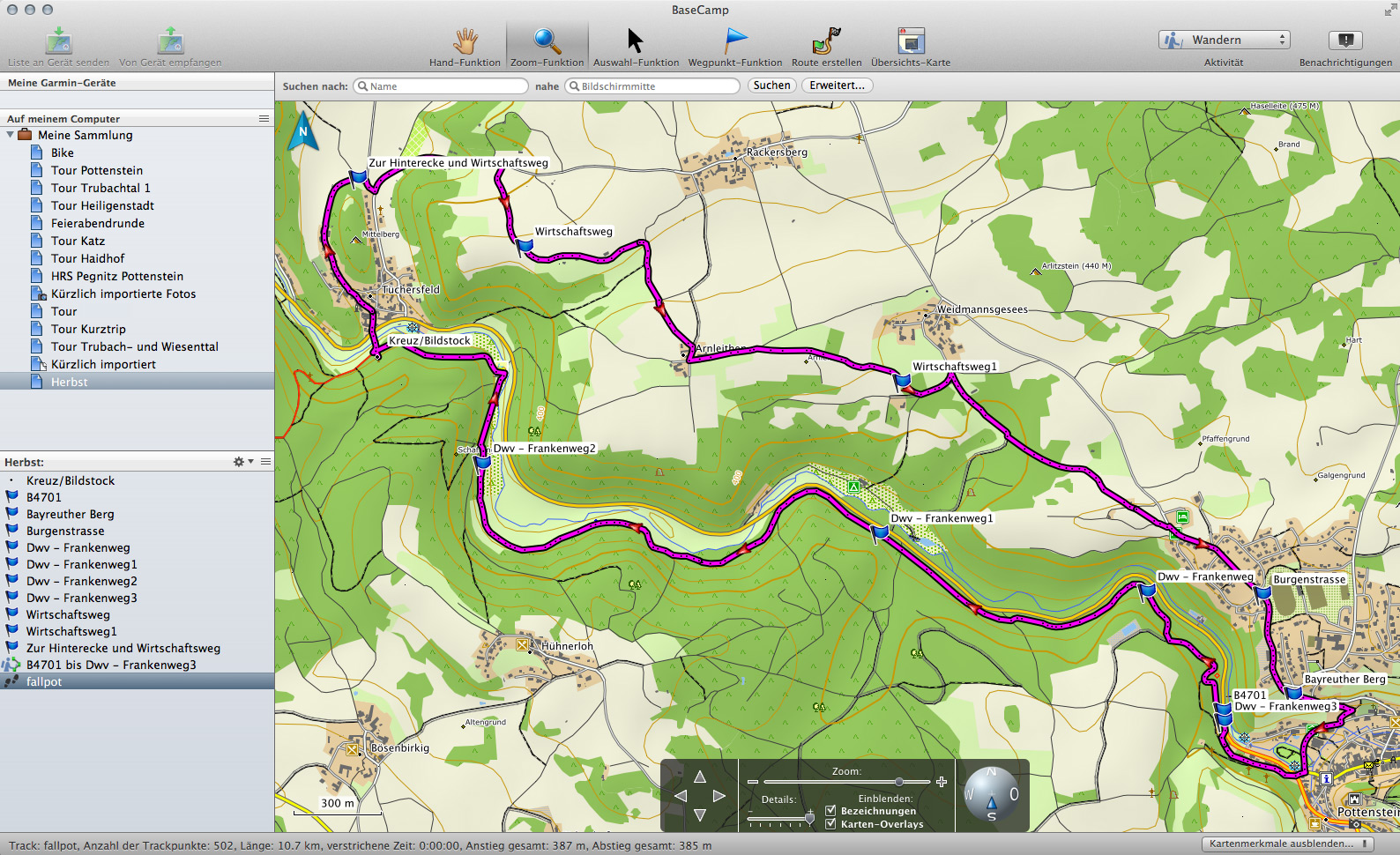
Re: HoudahGeo / Lightroom „im Sinne des Erfinders“
Lightroom bietet 2 Optionen um Metadaten zu speichern:
1. In der eigenen Datenbank
2. In XMP-sidecar Dateien
HoudahGeo liest und schreibt XMP-sidecar Dateien.
Nachdem HoudahGeo dort GPS-Koordinaten hinterlegt hat, kann man die XMP Datei in Lightoom wieder einlesen.
Das Problem entsteht wenn die Lightroom-eigenen Metadaten nicht im XMP sondern in der Datenbank hinterlegt waren. Dann werden diese beim Einlesen der XMP-Datei überschrieben.
Die Lösung besteht darin, Lightroom erst (oder immer) die Metadaten als XMP schreiben zu lassen.
Diese kann mit HoudahGeo bearbeitet werden und enthält dann sowohl die Änderungen aus Lightroom als auch die aus HoudahGeo.
Diese Datei kann man also beruhigt wieder einlesen.
Mit freundlichen Grüsse,
Pierre Bernard
Houdah Software s.à r.l.
Hallo Pierre,
vielen Dank für den Hinweis. Das erklärt einiges. 😉
Viele Grüße
Christian
Hallo Christian,
Ich verwende seit kurzem mytracks – und bin endlich wieder einen Schritt unabhängiger von der Windows Welt (obwohl bereits jahrelanger Mac User war ich für meine GPS-Daten doch immer wieder mit Touratech unter Windows unterwegs) – und habe jetzt eine kleine Frage. Ich überlege mir eine GPS-taugliche Uhr zuzulegen und wollte wissen ob die Ambit von Suunto (bzw deren Nachfolger) direkt mit mytracks kompatibel sind – oder ob immer der Umweg über movesount.com notwendig ist.
Derzeit läuft protokolliert bei mir das Handy bei vielen Aktivitäten mit, im- bzw export läuft hauptsächlich über gpx Daten die über Google drive synchronisiert werden – das funktioniert recht komfortabel, kann aber jederzeit über eine lokale Verbindung (und somit ohne Internet) umgangen werden. Also die eierlegende Wollmilchsau eines problemlosen Datenabgleichs – etwas das ich auch mit einer Uhr am Handgelenk nicht missen möchte.
Danke!
lg
Flo
Hi Flo,
vielen Dank für deinen Kommentar. Mittlerweile verwende ich fast nur noch die Suunto Ambit. Als Programm am Mac, zum verwalten und sammeln der Daten, nehme ich aktuell RubiTrack. Nachdem die Uhr an den Rechner (Mac) angeschlossen wurde, beginnt Moveslink mit dem Download (von der Uhr auf den Rechner, automatisch, in ein eher verstecktes Verzeichnis) der neuen Tracks und Daten von der Ambit. Die Daten werden am Rechner irgendwo zwischengespeichert, bevor sie, falls man es möchte (kann man, meine ich, auch deaktivieren) zu Movescout geladen werden.
Sind die Daten am Rechner, so kann auch RubiTrack über den Menüpunkt Ablage » mit GPS synchronisieren darauf zugreifen. Völlig unabhängig davon, ob man eine Onlineverbindung hat, bzw. ob die Daten bei Movescout liegen.
Antwort in Kurzform: Nee, der Umweg ist nicht notwendig. 😉
Viele Grüße
Christian
Trailrunner ist auch eine sehr gutes GPX Programm, min. genau so umfangreich wie rubiTrack (welches ich auch bevorzuge).
Unter Windows analysiere und bearbeite ich meine mit dem Garmin aufgezeichnete Tracks mit GPS Analyse Net 6. Da kann man auch die Höhendaten auf 2 Stellen hinter dem Komma editieren. Alles andere sowieso auch.
Schon mal MAPY CZ probiert? Das ist mit Abstand die beste Navi – Software für den „einfachen Nutzer“.